蓝屏报错是Windows操作系统中常见的一种错误,通常表示系统遇到了无法处理的严重问题,导致系统崩溃,以下是修复蓝屏报错的具体步骤:
1、检查硬件连接:
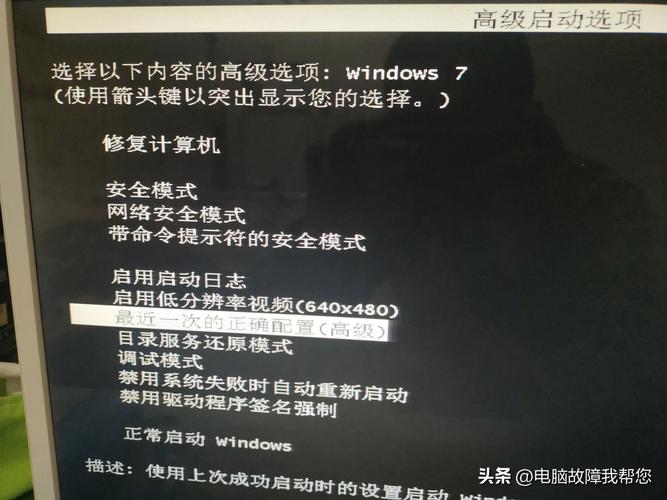
硬盘、内存等硬件设备是否松动或接触不良。
使用橡皮清洁内存插口处的污迹,并重新插入内存。
拔掉所有外置存储设备,重启电脑尝试修复。
2、使用CHKDSK命令检测硬盘:
打开“命令提示符”(以管理员身份运行)。
输入chkdsk C: /F,按回车键确认,然后重启计算机以安排在下次启动时扫描和修复C盘。
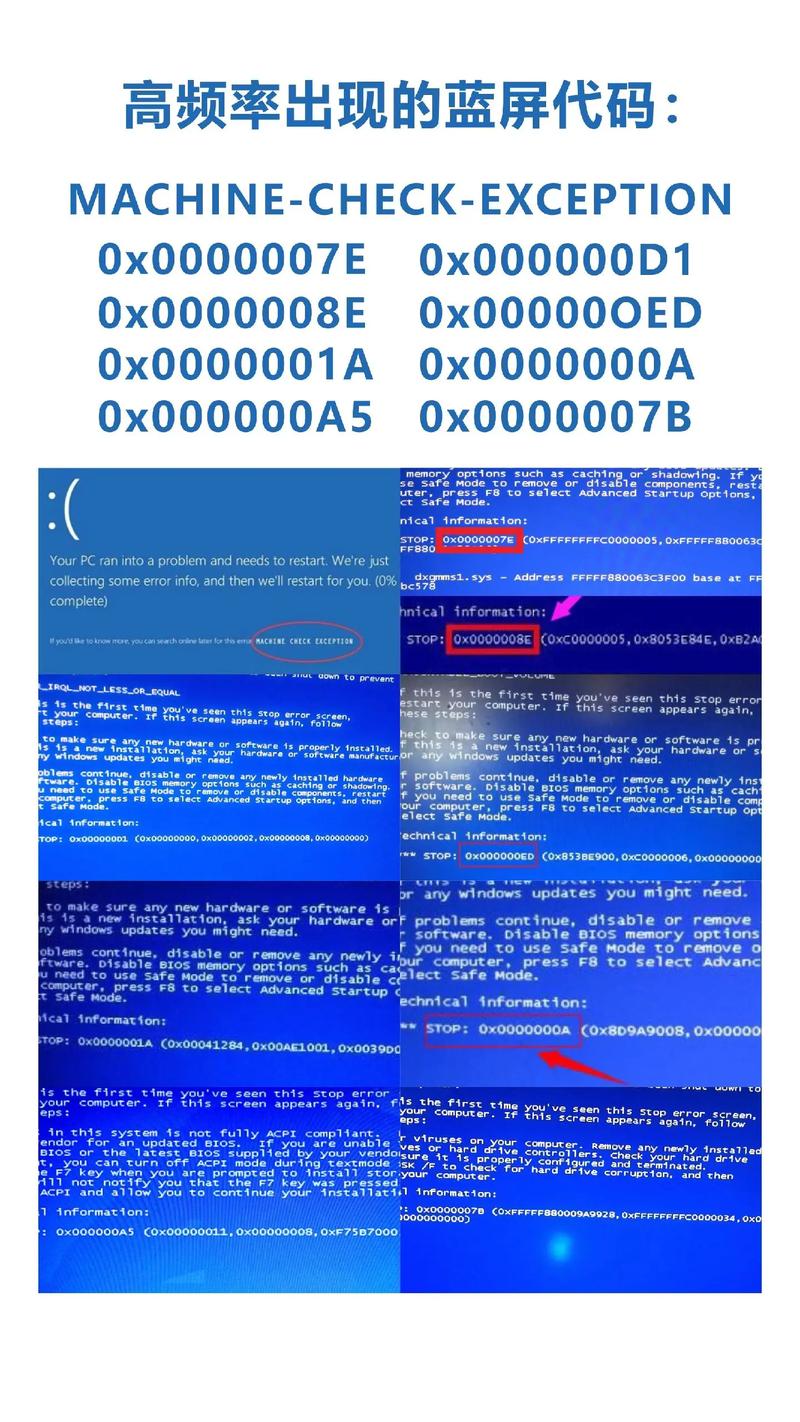
3、在安全模式下进行病毒检查:
安装最新版本的杀毒软件。
在安全模式下运行杀毒软件进行全面扫描。
4、重建启动文件BCD:
插入Windows安装光盘或U盘,从Bios设置为从光盘或U盘启动。
选择“修复计算机”,然后选择“疑难解答” > “高级选项” > “命令提示符”。
输入bcdedit /export C:\BCD_Backup,按回车键备份BCD编辑内容。
输入c:cd boot,按回车键进入C:\boot目录。
输入attrib hdr bcd*.,按回车键设置bcd文件为隐藏属性。
输入ren c:\boot\bcd bcd.old,按回车键将bcd文件重命名为bcd.old。
输入bcdboot c:\windows /s c:,按回车键重建BCD和启动文件。
重启计算机,检查问题是否解决。
5、更新系统和驱动:
确保系统和所有驱动程序都是最新的。
可以通过Windows Update进行检查和更新。
6、分析蓝屏日志:
分析C:\WINDOWS\MiniDump中的蓝屏日志,找出导致蓝屏的程序。
使用第三方工具如bluescreenview来分析日志文件。
7、修复动态库:
如果问题由第三方程序引起,尝试卸载或在兼容模式下运行这些程序。
使用DirectX Repair V3.9等工具修复系统动态库。
8、使用Windows自带的命令修复动态库:
打开命令提示符(以管理员身份运行),输入sfc /scannow,按回车键开始修复。
如果sfc /scannow命令失败,可以尝试使用DISM.exe /Online /Cleanupimage /Scanhealth和DISM.exe /Online /Cleanupimage /Restorehealth命令进行修复。
9、考虑硬件问题:
如果以上方法都无法解决问题,可能是硬件故障,如内存条或主板问题。
在这种情况下,可能需要更换硬件或联系专业技术人员进行检修。
通过以上步骤,可以有效地修复大多数蓝屏报错问题,如果问题依然存在,建议进一步检查硬件或寻求专业技术支持。











